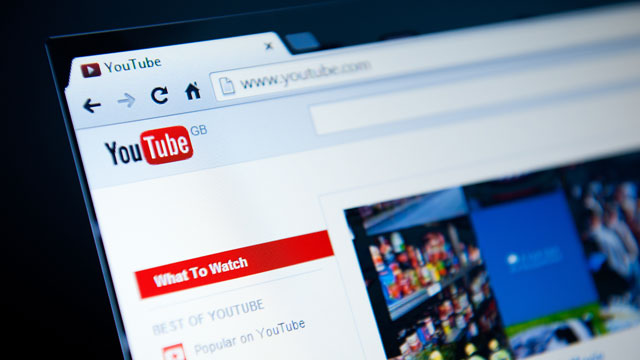youtubeを視聴していると、
最初の数10秒程度に
広告が流れることがあります。
スキップできる広告もありますが、
スキップできずに最後まで見させられるものも
あります。
映画館でのプロモーション広告は
見ていてもワクワクするのに
DVDは飛ばしたくなるのはなぜでしょうか(笑)
ましてや
youtubeは尚更って人も多いのではないでしょうか?
そこで今回は、
Googleクロームのブラウザでyoutube視聴する時
広告を非表示にできる方法を紹介します。
Googleクロームには、
動画広告をブロックする為の拡張機能
「Adblock Plus」があります。
この拡張機能をインストールするだけで、
動画広告は表示されなくなります。
また、「Adblock Plus」は動画広告だけでなく
・ バナー
・ YouTube ビデオ広告
・ Facebook 広告
・ ポップアップ
これらの広告全てをブロックしますので、
「広告は見たくないよ」って人は設定してみてください。
では、設定してみましょう。
下記のページをクリックし開いてください。
⇒ https://goo.gl/eKIVb
ページが開いたら、右上の
「CHROMEに追加」をクリックします。
↓ ↓ ↓ ↓ ↓
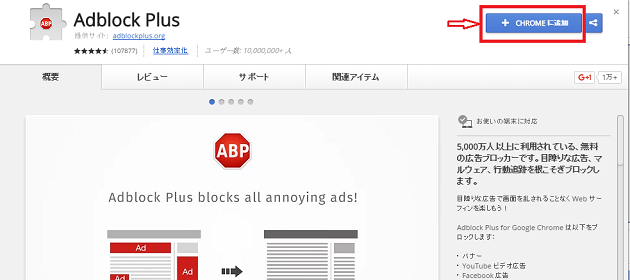
「Adblock Plus」 を追加しますか?と出ますので
「拡張機能を追加」 ボタンをクリックします。
↓ ↓ ↓ ↓ ↓
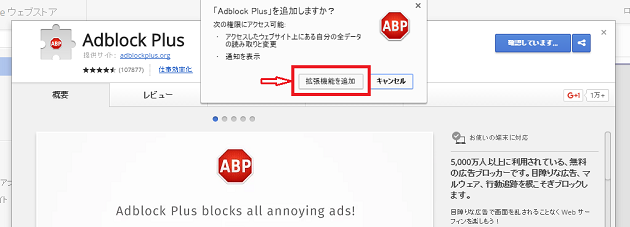
すぐにインストールが始まり、
完了すれば下記の画面になります。
↓ ↓ ↓ ↓ ↓
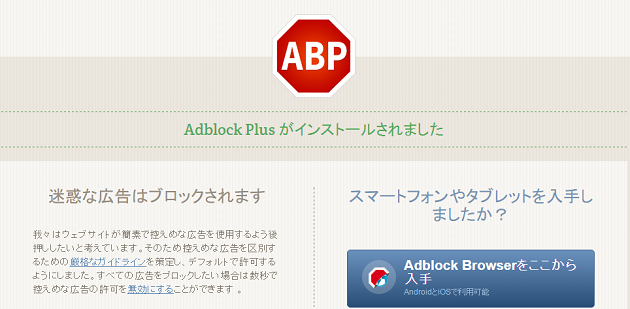
Googleクロームの通常画面に戻ると、
画面右上に 「Adblock Plus」 のロゴ
「ABP」 が表示されていればOKです。
あとは通常通りにYouTubeを再生しても、
広告表示はされなくなります。
「ABP」 のロゴをクリックすると「このサイトで有効」と
表示されていれば機能が有効化されています。
またブロックした広告などの詳細が表示されます。
↓ ↓ ↓ ↓ ↓
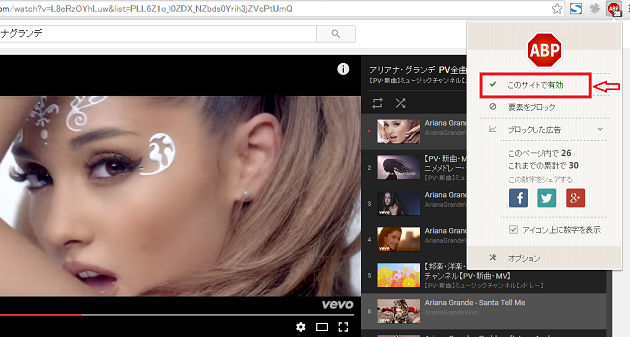
広告を表示させたい時には、
「ABP」→「このサイトで有効」 の順にをクリックします。
そうすると「このサイトで無効」
に切り替わり広告表示されるようになります。
↓ ↓ ↓ ↓ ↓
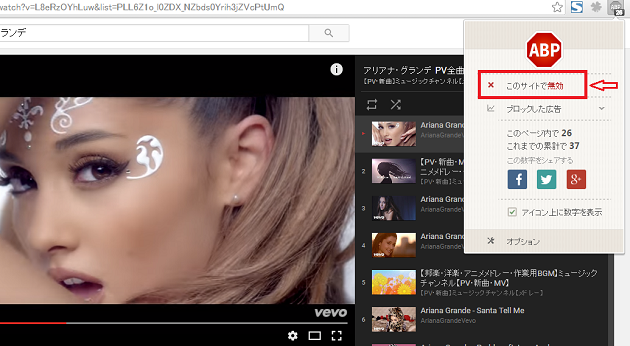
youtubeに広告を表示させない設定は以上となります。
インストールするだけで簡単に設定できますので、
広告表示させたくない場合は設定してみてくださいね。
この記事が参考になれば嬉しく思います。